图解正确认识和安装驱动程序上
人气:0前言,大家都知道每当装完系统后都要安装一些驱动,包括,主板,显卡,声卡,网卡,USB,MODE等驱动,当然如果你有打印机,摄像头,当然也需要安装驱动.特别是98/ME/2000/XPSP2/2003等对驱动识别不是很好的,一般XP SP1对驱动识别能力比较强,一般安装系统后,可以完全识别或者识别大部分驱动.给菜鸟们带来不少方便,但是如果我们装的系统没有识别到驱动呢?那怎么办,我就得自己动手装驱动了.
为什么要安装驱动?
如果你不装显卡驱动,你的界面可能只有256 色,分辨率也打不高,刷新频率也打不高,屏幕看上会很难受,呵呵特别是98系统,而声卡驱动不装,就会没有声音,网卡驱动不装,就会上不了网.呵呵简单的说 需要安装驱动的硬件是依赖驱动而生存的.不装驱动光有硬件设备,那也是没有意义的。
市面上的主板芯片以intel(英特),VIA(威盛),SIS(矽统)为主力,intel和VIA的居多,而现在的主板一般都集成声卡,网卡,有的也集成显卡.所以驱动也一般都是各自产家的驱动为多.比如intel的主板驱动,intel ac97声卡驱动, Intel Corporation 82801DB/DBL AC'97 Audio Controller (ICH4-ICH4-L BO step 这个 声卡驱动很常见的.Intel英特尔Intel Pro 100/1000系列这个是网卡驱动,呵呵当然还有显卡驱动这里就不一一介绍了,VIA的 VIA AC97声卡驱动.SIS的SiS矽统7012声卡驱动 ,SIS620 630显卡驱动,SiS SIS190/SIS191 网络控制芯片驱动 等,当然型号还有很多,比如810,815,845,848 865等等型号,而显卡驱动以nvidia为多,声卡的以Realtek瑞昱居多.这里就不做详细介绍了.大家会问我怎么多驱动我怎么记的住啊,大家放心,在接下来最后部分,我推荐大家用驱动精灵V2005,这个软件会自动帮你搜索你电脑上的驱动,并告诉你驱动型号,也会在internet上自动搜索驱动,下载驱动.如果手动下载驱动,推荐大家到驱动之家和it168等大型网站下驱动,废话少说,下面介绍各系统的驱动
Win2000的主板,声卡,网卡,usb,mode驱动
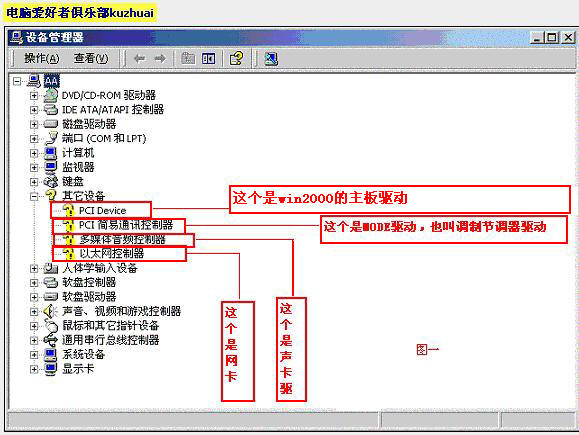
Win XP的主板驱动
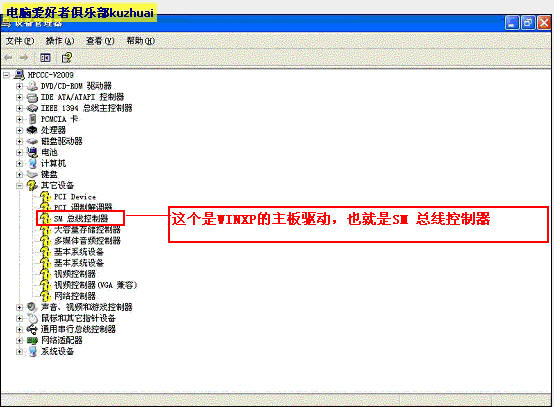
WinXP的声卡,显卡,网卡,mode驱动
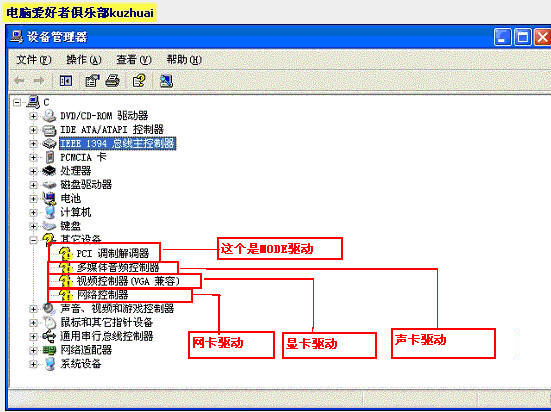
Win XP的USB驱动
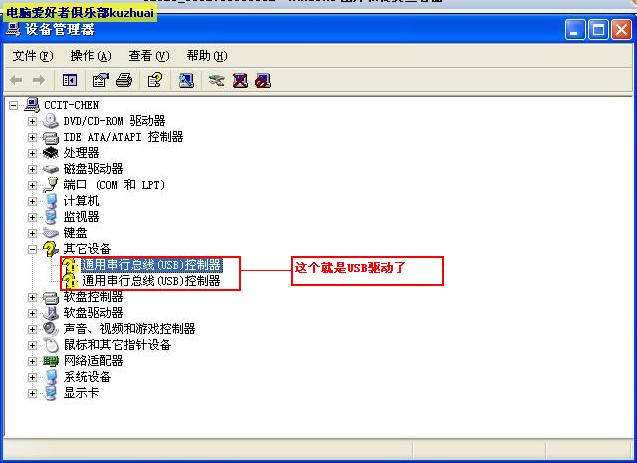
Win 98的网卡驱动
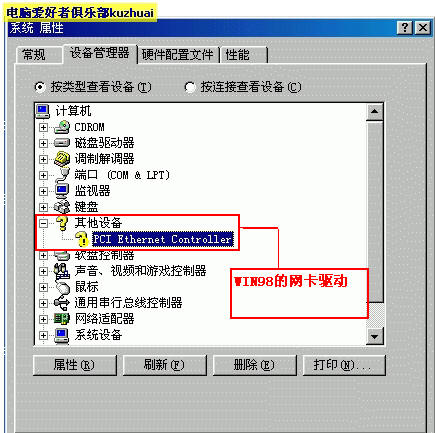
Win98的usb驱动
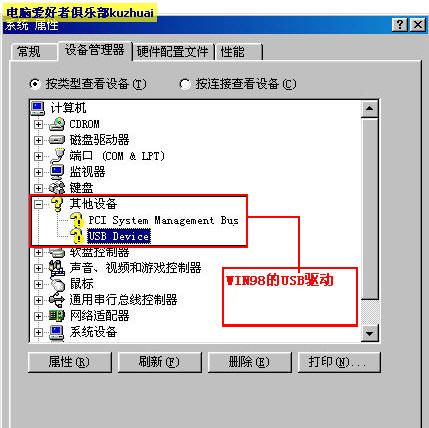
好了系统的驱动就介绍到这里了.下面介绍驱动安装。
驱动技巧:一般的主板都集成声卡,网卡,也有的集成显卡,所以一般这些驱动都在主板驱动盘里,一般的驱动盘放入光驱后都会自动拨放,如果不自动播放,一般都在我的电脑,光驱盘符,打开就在里面,一般标写着inf文件夹为主板驱动,audio或者sound的文件夹为声卡驱动,vag的文件夹为显卡驱动,usb的文件夹为usb驱动,lan文件夹为网卡驱动,sata的文件夹为sata硬盘驱动(针对sata硬盘而言),amd的文件夹为 AMD Athlon 控制器驱动(这个一般无须安装),还有一般安装主板,显卡驱动后必须重起电脑,其他的声卡,网卡,usb驱动则无须重起电脑.好了技巧就介绍到这里,下面举例子介绍
以升技k8pro主板为例
因为这款主板集成声卡, 网卡,所以这些驱动都在主板驱动盘,我们放入主板驱动盘到光驱,系统将自动播放,请看下面的图片介绍

这里比如我们要安装USB驱动,我们鼠标点VIA USB2.0 DRIVER点他出现下面的图片
这里点next,一直点next只到安装完毕后,我们点完成,到此时驱动也安装好了,这里不做详细介绍,而其他的声卡,和显卡,网卡,安装方法和上面的usb驱动安装方法都是一样的。
下面介绍如果光盘不自动播放,我们打开我的电脑,右键光驱盘符打开。请看图片
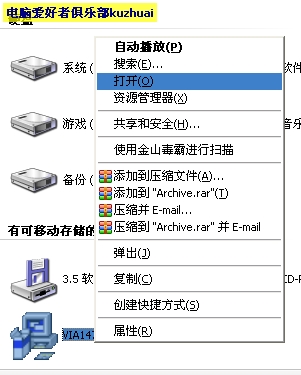
然后我们会发现一个叫Drivers的文件夹了,对了这里就是放各个驱动,比如声卡,网卡,主板等驱动的文件.请看图片
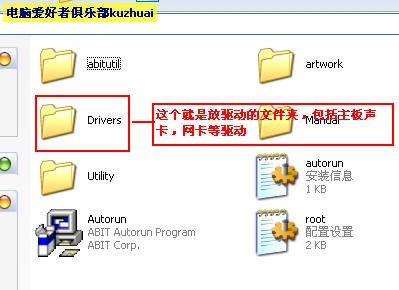
然后在看里面的文件夹
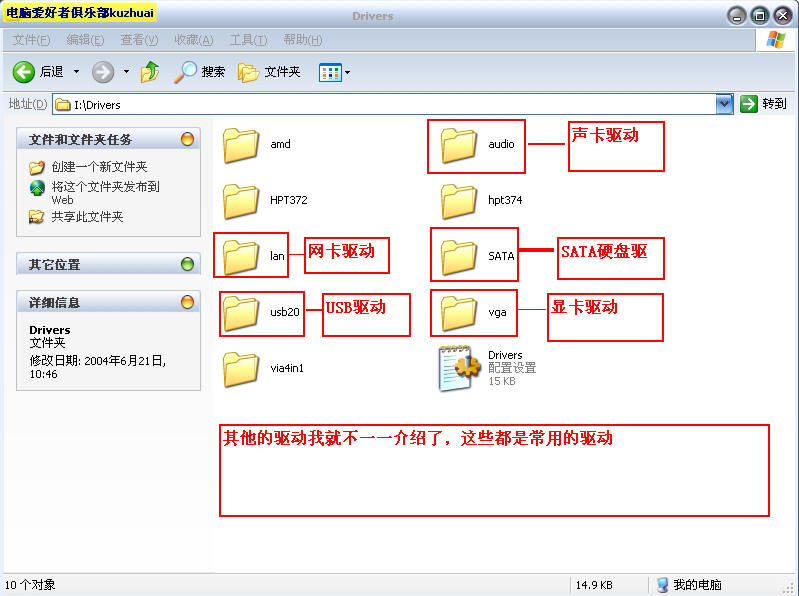
这里就举一个声卡驱动,打开audio在打开realtek请看下面图片
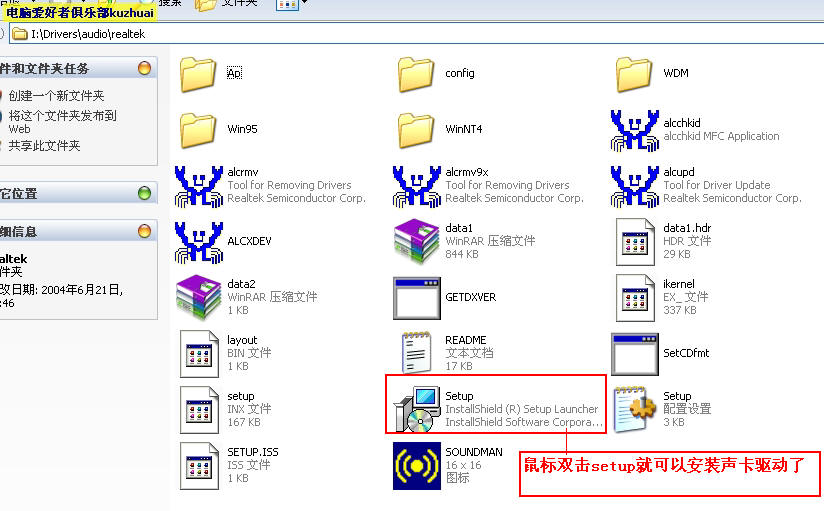
简单把,点setup然后就下一步,下一步的安装只到完成,重起电脑即可完成声卡驱动的安装.而其他的显卡,网卡,安装方法都差不多,就是USB 驱动如果这样安装有点不一样,需要打开我的电脑 属性 设备管理器,我这里已经装了USB2.0的驱动了,所以简单的说一下,双标双击,通用串行总线控制器,请看图片
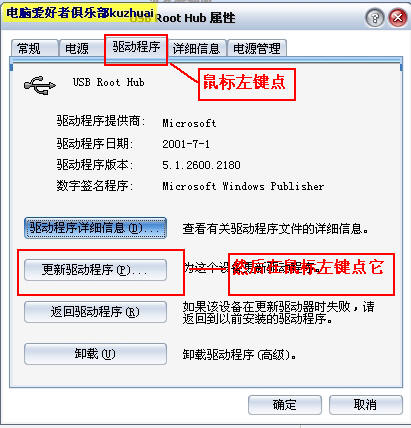
然后在点高级安装,请看图片
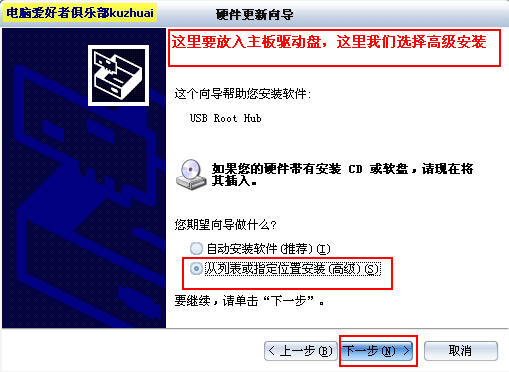
在点在搜索中包括这个位置,在点浏览,请看图片
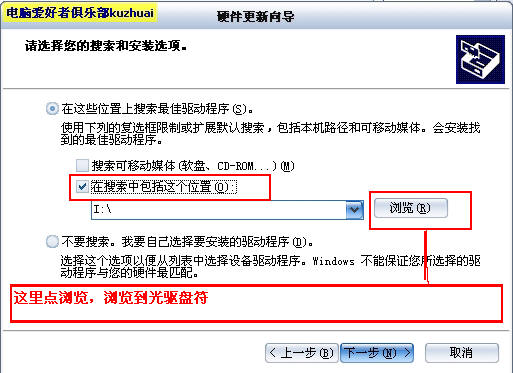
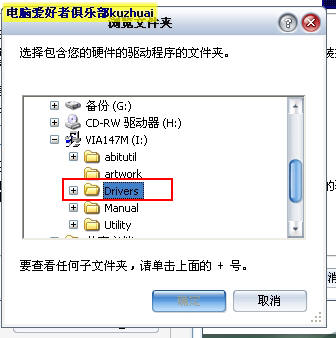
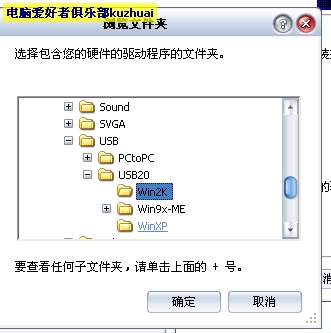
然后下一步即可安装USB驱动.呵呵升技的驱动就讲到这里.
加载全部内容